Cómo imprimir varias páginas en una hoja
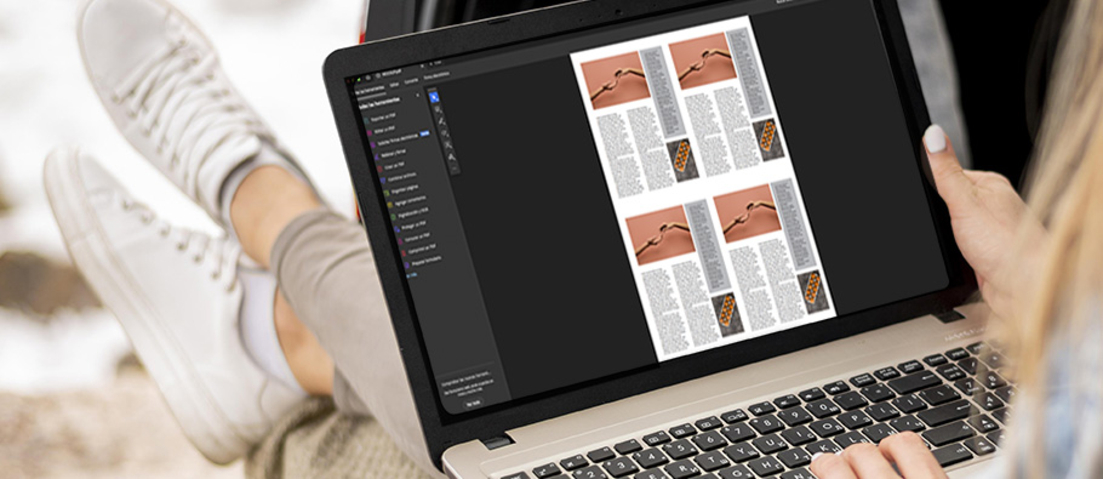
¿Harto de ver cómo tus folios desaparecen más rápido que los cafés en una oficina? Imprimir varias páginas en una sola hoja puede ser tu solución. Ya seas estudiante y necesites reducir el volumen de tus apuntes impresos o trabajes y tengas que preparar resúmenes de documentos largos para facilitar su revisión y análisis, esta técnica de imprimir varias páginas en una hoja te ayudará a ahorrar espacio. Las opciones más comunes incluyen la impresión de 2, 4, 6, 8 y 16 páginas por hoja, aunque algunos programas permiten configuraciones aún más detalladas para satisfacer tus necesidades específicas.
Te contamos cómo imprimir varias páginas en una hoja paso a paso.
Cómo Imprimir Varias Páginas en una Hoja en Windows
Imprimir varias páginas en una hoja en Windows es un proceso sencillo y directo. Sigue estos pasos para lograrlo:
- Abre el Documento. Primero, abre el documento que deseas imprimir en el programa correspondiente (Word, PDF, etc.).
- Accede a las Opciones de Impresión. Ve al menú y selecciona la opción "Imprimir". Normalmente, esto se encuentra en "Archivo" > "Imprimir" o usando el atajo de teclado Ctrl + P.
- Configura las Páginas por Hoja. En el cuadro de diálogo de impresión, busca una sección llamada "Configuración de página" o similar. Aquí, deberías ver una opción que dice "Páginas por hoja". Selecciona el número de páginas que deseas imprimir por hoja (2, 4, 6, 8, etc.).
- Ajusta Otras Configuraciones. Asegúrate de ajustar otras configuraciones necesarias como la orientación del papel (vertical u horizontal) y el tamaño del papel.
- Imprime el Documento. Una vez que hayas configurado todo según tus preferencias, haz clic en "Imprimir".
Cómo Imprimir Varias Páginas en una Hoja en Mac
El proceso para imprimir varias páginas en una hoja en un Mac es igual de sencillo. Aquí te indicamos cómo hacerlo:
- Abre el Documento. Abre el documento que deseas imprimir con la aplicación adecuada (Pages, Preview, etc.).
- Accede a las Opciones de Impresión. Haz clic en "Archivo" y luego selecciona "Imprimir" o utiliza el atajo de teclado Cmd + P.
- Configura las Páginas por Hoja. En la ventana de impresión, busca la opción "Páginas por hoja" (suele encontrarse en el menú desplegable bajo "Diseño").
- Selecciona el Número de Páginas por Hoja. Escoge cuántas páginas deseas imprimir en cada hoja (2, 4, 6, 8, etc.).
- Revisa y Ajusta Otras Configuraciones. Asegúrate de revisar otras configuraciones como la orientación y el tamaño del papel para que todo esté correcto.
- Imprime el Documento. Cuando todo esté configurado a tu gusto, haz clic en "Imprimir".
Consejos para Optimizar el Uso de Papel y Tinta
Para sacar el máximo provecho a tu impresora y ser más eficiente en el uso de recursos, aquí tienes algunos consejos prácticos:
- Imprime en Doble Cara: siempre que sea posible, configura tu impresora para imprimir en ambas caras del papel.
- Usa el Modo Borrador: esta opción consume menos tinta y es ideal para documentos que no requieren una alta calidad de impresión.
- Ajusta el Tamaño de la Fuente y los Márgenes: reducir el tamaño de la fuente y los márgenes puede ayudarte a imprimir más contenido en menos páginas.
Recuerda que en Webcartucho puedes encontrar los cartuchos de tinta y paquetes de folios que tu impresora necesite al mejor precio.
Solución de Problemas Comunes al Imprimir Varias Páginas en una Hoja
A veces, pueden surgir problemas al intentar imprimir varias páginas en una hoja. Aquí te damos algunas soluciones a los problemas más comunes:
- El Texto es Demasiado Pequeño. Si el texto es difícil de leer, considera aumentar el tamaño de la fuente en tu documento antes de imprimir.
- Las Páginas no se Ajustan Correctamente. Asegúrate de que la configuración de páginas por hoja en tu impresora y el documento coincide. También verifica que el tamaño del papel es el correcto.
- Impresiones Borrosas o de Mala Calidad. Comprueba los niveles de tinta de tu impresora y realiza una limpieza de los cabezales si es necesario.
Con estos consejos y soluciones, estarás bien equipado para imprimir varias páginas en una hoja de manera eficiente y sin contratiempos. Así que, ¡dale a imprimir!
Creemos que también te pueden resultar útiles los siguientes artículos:



